
Den helt nya LG G3 är fylld med imponerande funktioner, laser autofokus för kameran, avancerade alternativ eller anpassning och mer, men det finns några fler alternativ som Google väljer att gömma sig från den genomsnittliga användaren.
Utvecklare och entusiaster som vill kontrollera ytterligare aspekter av deras nya LG G3, ändra inställningar eller aktivera USB-felsökning för avancerade funktioner måste aktivera den dolda utvecklarmenyn i inställningarna. Normala inställningar för dagliga uppgifter och nybörjare är enkla att hitta och kontrollera, men Google började gömma den avancerade utvecklarmenyn med Android 4.2 Jelly Bean.
Läs: 10 bästa LG G3-fodral
Oavsett om du är en köpare som vill bli en utvecklare, eller vill installera program från tredje part eller ROM och helt enkelt hacka och röra med din nya LG G3, måste du börja med att låsa upp utvecklarmenyn. Det är faktiskt ganska enkelt och tar bara 5-6 kranar på skärmen, så läs vidare för fullständiga instruktioner och visuell uppdelning.

Nästan alla nya enheter som kör Android 4.2 Jelly Bean eller högre, inklusive Googles egen Nexus 5, måste göra stegen nedan innan ägare kan komma åt den här avancerade och dolda menyn. Det är ett ganska unikt tillvägagångssätt från Google men systemet på plats kräver i huvudsak att en användare trycker på ett visst område i menyn "Om mig" för 4-6 gånger för att helt låsa upp den här dolda menyn.
Läs: Så här tar du ett bildskärm på LG G3
Nu innan vi börjar börjar hela menyn för avancerade användare, och byte av några av inställningarna eller kontrollerna kan väsentligt ändra upplevelsen på din nya LG G3. Och vi menar inte på ett bra sätt. Medan det finns några nödvändiga inställningar dolda här, kommer genomsnittliga användare att komma åt, de flesta av dessa saker är för utvecklare eller dem som modderar sin smartphone. Med det sagt, läs vidare för de snabba anvisningarna.
Instruktioner
Det krävs bara några steg, som alla är extremt lätta att slutföra. Du vill följa de minimala reglerna som beskrivs nedan för steg för steg för att få dessa alternativ lätt tillgängliga för dig.
För att starta kommer du att gå in i inställningsmenyn på LG G3 genom att hitta den växelformade ikonen i programfältet eller genom att skjuta ner anmälningsfältet längst upp på skärmen och trycka på samma växelformade ikon nära högra höger av den stora G3-skärmen. Härifrån fortsätter du att följa stegen nedan som visas i skärmdumparna.
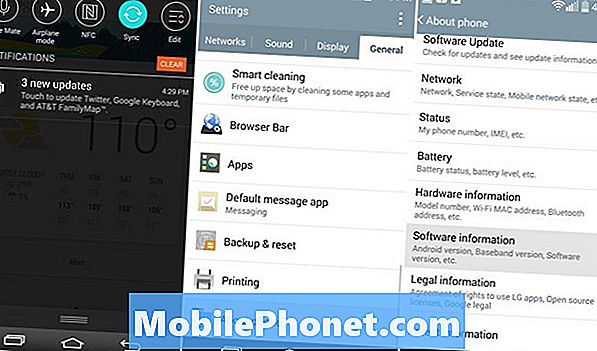
När du är i inställningar klickar du på den sista kolumnen uppåt med etiketten "Allmänt" som visas i bilden ovan och rullar hela vägen ner till "om mig" -delen av din smartphone. (Påminnelse: samma process fungerar på alla Android 4.2 och över enheter)
När du är i menyn Inställningar måste du rulla ner till och välja (eller knacka) alternativen "Programvaruinformation". Härifrån ser du Android-versionen din enhet kör, basband info, kärna detaljer, bygg nummer och programversion. Det här är alla ganska tråkiga saker, men den andra till det sista alternativet heter "bygga nummer" är vad du behöver knacka på.
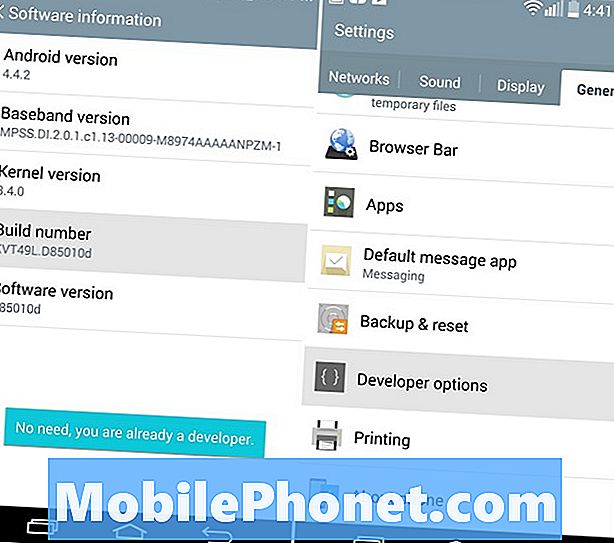
Härifrån trycker du snabbt på "Bygg nummer" 6-7 gånger och det låser upp utvecklarmenyn. Efter några kranar kommer du en snabb på skärmen att du är några steg bort, knacka några gånger och du är klar. Det är bara så enkelt, och du kommer se en cyan-blå popup anländer säger att du är nu en utvecklare. Jag har redan gjort det här, så det berättar att jag redan är en utvecklare.
Medan vi är här har vi ett varmt tips för den genomsnittliga användaren. De som inte är Android-entusiaster kommer att njuta av det dolda påskägget som också finns i den här menyn som tillhandahålls av Google. Fortsätt och gör samma flera kranar på Android-versionen för lite kul. Då visas en stor K (för KitKat), tryck länge på K som visas och njut av Android 4.4 KitKat påskägget. Du kan länge trycka på det igen för en mosaik av alla Android-versioner. Ganska snyggt rätt? Det är de små sakerna som gör Android fantastisk.
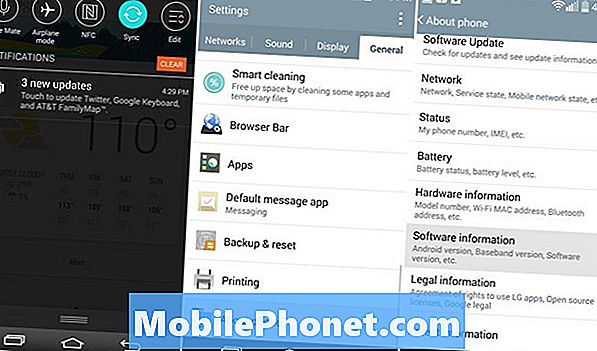
KitKat påskägg åt sidan, användare vill nu gå tillbaka till den ursprungliga inställningsmenyn där vi började. Gå tillbaka till inställningar, tryck på "Allmänt" kolumnen och nära botten ett nytt menyalternativ har dykt upp kallat "Utvecklaralternativ". Här är där du hittar massor av avancerade kontroller.
Härifrån finns det alternativ för att hålla skärmen vaken medan den laddas, USB-felsökning, Bluetooth-kontroller, tillåta spotta platser, felsöka specifika appar, visa skärmbilder och massor av andra små kontroller och avancerade inställningar. Återigen är de flesta av dem för utvecklare, och behövs inte för den genomsnittliga användaren. Därför förklarar varför de är gömda.
Ska du göra det här?
Aktivera menyn för dolda utvecklaren i Android är helt upp till slutanvändaren och kommer inte att orsaka några problem eller skada på din nya LG G3. De flesta av de inkluderade alternativen är dolda av Google av en anledning, men de som vill hacka sin enhet behöver komma åt några av dessa inställningar.
Det här lilla tricket är inte för den genomsnittliga användaren, för de flesta inställningarna här är bara för avancerade saker, men vissa kan behöva göra det. Det här är helt upp till slutanvändaren, så fortsätt försiktigt och röra inte med inställningar om du inte vet vad de gör. Med det sagt, prova idag, och börja hacka eller tweak den helt nya LG G3.


